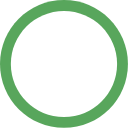导出 Circle 格式处理后的网页前修改内容,你可以借助“编辑”完成这个事情。
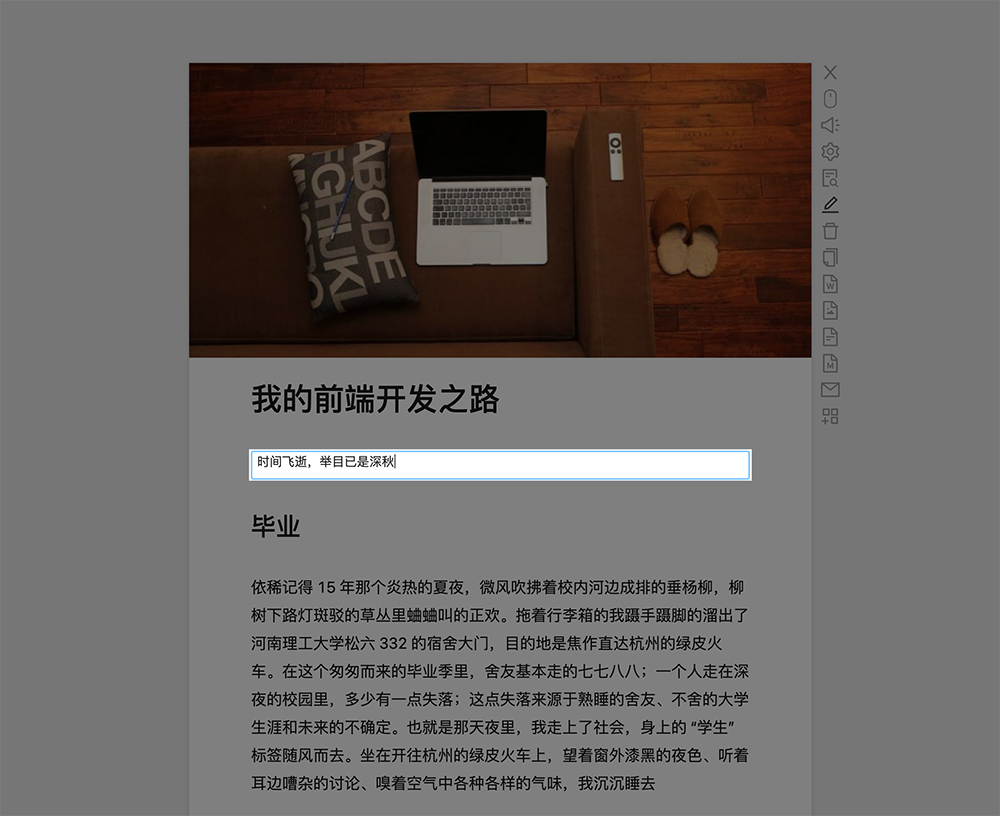
如何启用 Circle 阅读助手的 “编辑模块”?
非全屏幕状态下,点击工具栏(页面右侧一排按钮)最后一个按钮打开自定义工具栏面板,如下图:
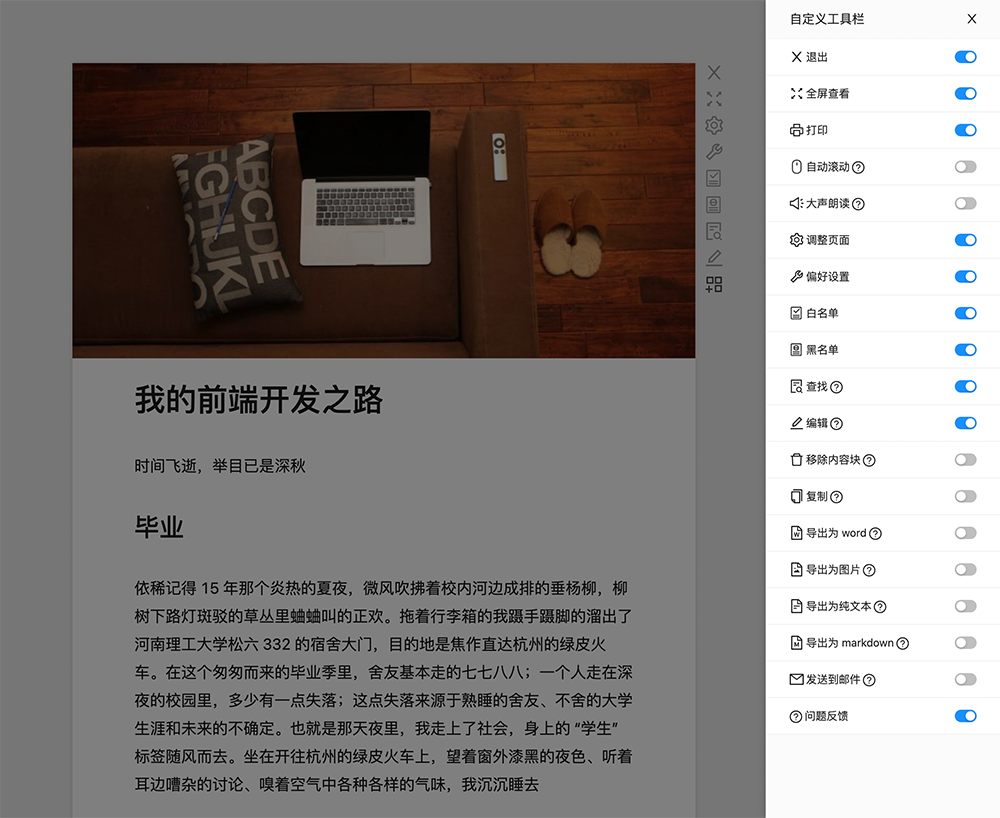
打开“编辑“右侧的开关,此时工具栏会出现”编辑“按钮。
如何使用 Circle 阅读助手的 ”编辑“?
”编辑“ 模块目前是第一个基础版本,仅仅支持修改纯文本,不能修改图片、代码、含有链接的文本等,如不支持会有提示。
点击“编辑”模块对应的按钮之后,页面右侧会有一个操作提示,内容为:点击文字进行编辑。如果不想看到这个提示,你可以点击提示下面的“我知道了“,不会再提示。不对提示做任何操作,会在 1s 后自动关闭,下次仍然提示。
在你点击”编辑“对应的按钮之后,可以点击页面的纯文本,此时纯文本会变成一个编辑框,在编辑框中输入你想要的内容后即可,再次点击”编辑“按钮退出编辑模式。
在你编辑的过程中,如果你又在页面其他地方点击,输入框会自动跟随,实时展示点击的文本。